Win10系统如何将wps广告关闭?
时间:2017-04-06 来源:互联网 浏览量:
在win10系统中该如何关闭wps广告呢?虽然wps是一款用起来较方便的办公软件,但其缺点就是经常会弹出广告,我们该如何关闭Wps广告呢?下面小编给大家分享下关闭方法。
方法一:
1、进入wps的安装目录,打开“WPS Office Personal”文件夹;
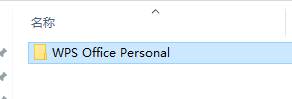
2、接着打开全是数字的文件夹,如:9.1.05184
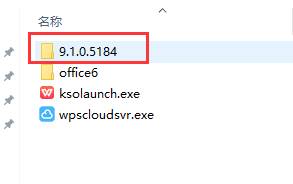
3、打开【wtoolex】文件夹,将【wpsnotify.exe】文件删除;
4、然后新建一个文件名及后缀名一样的文件,最方便的就是新建一个文本文档,然后重命名为【wpsnotify.exe】即可。
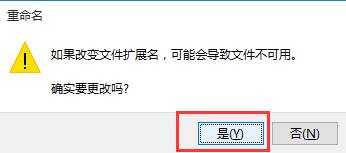
方法二:
1、点击【开始菜单】,依次展开【wps Office】-【wps Office工具】-【WPS Office 配置工具】;
2、点击【高级】按钮,切换到【其它选项】,在下面将【订阅WPS热点】和【接受广告推送】的勾去掉,点击确定即可。
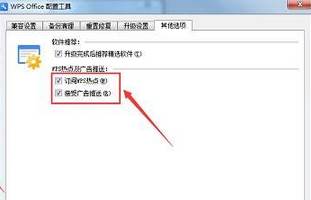
以上就是小编给大家分享会的Win10系统如何将wps广告关闭的操作方法!
方法一:
1、进入wps的安装目录,打开“WPS Office Personal”文件夹;
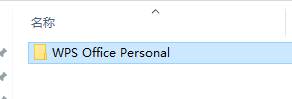
2、接着打开全是数字的文件夹,如:9.1.05184
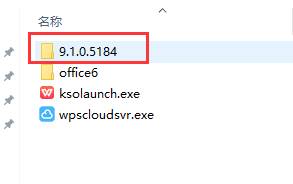
3、打开【wtoolex】文件夹,将【wpsnotify.exe】文件删除;
4、然后新建一个文件名及后缀名一样的文件,最方便的就是新建一个文本文档,然后重命名为【wpsnotify.exe】即可。
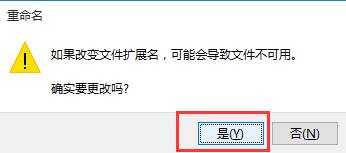
方法二:
1、点击【开始菜单】,依次展开【wps Office】-【wps Office工具】-【WPS Office 配置工具】;
2、点击【高级】按钮,切换到【其它选项】,在下面将【订阅WPS热点】和【接受广告推送】的勾去掉,点击确定即可。
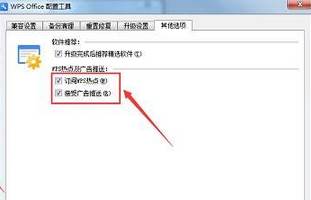
以上就是小编给大家分享会的Win10系统如何将wps广告关闭的操作方法!
我要分享:
相关教程
- ·windows10广告如何关闭|windows10关闭广告的方法
- ·win10如何关闭弹出广告|win10屏蔽广告的方法
- ·win10开始菜单如何关闭广告|win10开始菜单关闭广告的方法
- ·win10广告弹窗怎么关闭,win10阻止广告弹窗的方法
- ·Win10系统如何关闭商店应用中的个性化广告?
- ·如何禁止电脑右下角广告弹窗 Win10电脑右下角广告怎么关闭
- ·桌面文件放在d盘 Win10系统电脑怎么将所有桌面文件都保存到D盘
- ·管理员账户怎么登陆 Win10系统如何登录管理员账户
- ·电脑盖上后黑屏不能唤醒怎么办 win10黑屏睡眠后无法唤醒怎么办
- ·电脑上如何查看显卡配置 win10怎么查看电脑显卡配置
win10系统教程推荐
- 1 电脑快捷搜索键是哪个 win10搜索功能的快捷键是什么
- 2 win10系统老是卡死 win10电脑突然卡死怎么办
- 3 w10怎么进入bios界面快捷键 开机按什么键可以进入win10的bios
- 4电脑桌面图标变大怎么恢复正常 WIN10桌面图标突然变大了怎么办
- 5电脑简繁体转换快捷键 Win10自带输入法简繁体切换快捷键修改方法
- 6电脑怎么修复dns Win10 DNS设置异常怎么修复
- 7windows10激活wifi Win10如何连接wifi上网
- 8windows10儿童模式 Win10电脑的儿童模式设置步骤
- 9电脑定时开关机在哪里取消 win10怎么取消定时关机
- 10可以放在电脑桌面的备忘录 win10如何在桌面上放置备忘录
win10系统热门教程
- 1 windows10息屏时间 win10系统如何调整屏幕息屏时间
- 2 Win10任务栏文件资源管理器图标如何改? Win10任务栏文件资源管理器图标改的方法
- 3 Win10打不开图片该怎么办?win10图片不能打开的解决方法
- 4windows怎么打开安全中心 win10安全中心如何打开
- 5Win10可以玩守望先锋吗?小编给你解答
- 6win10休眠文件hiberfil.sys怎么删除,win10删除hiberfil.sys的方法
- 7电脑彩打怎么设置打印彩色 win10打印机彩色打印设置方法
- 8win10浏览器无法上网怎么回事,解决win10浏览器上不了网的方法
- 9Win10桌面图标变白该怎么办?桌面图标显示异常的处理方法!
- 10win10正式版怎么永久激活,win10正式版激活怎么做
最新win10教程
- 1 桌面文件放在d盘 Win10系统电脑怎么将所有桌面文件都保存到D盘
- 2 管理员账户怎么登陆 Win10系统如何登录管理员账户
- 3 电脑盖上后黑屏不能唤醒怎么办 win10黑屏睡眠后无法唤醒怎么办
- 4电脑上如何查看显卡配置 win10怎么查看电脑显卡配置
- 5电脑的网络在哪里打开 Win10网络发现设置在哪里
- 6怎么卸载电脑上的五笔输入法 Win10怎么关闭五笔输入法
- 7苹果笔记本做了win10系统,怎样恢复原系统 苹果电脑装了windows系统怎么办
- 8电脑快捷搜索键是哪个 win10搜索功能的快捷键是什么
- 9win10 锁屏 壁纸 win10锁屏壁纸设置技巧
- 10win10系统老是卡死 win10电脑突然卡死怎么办
